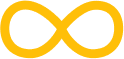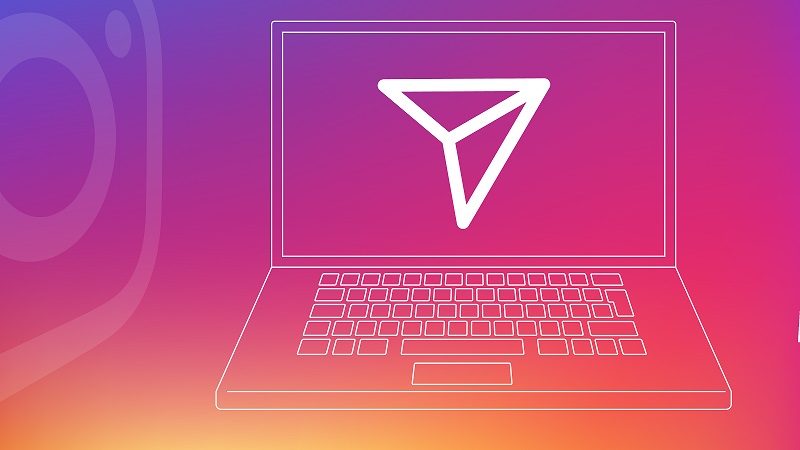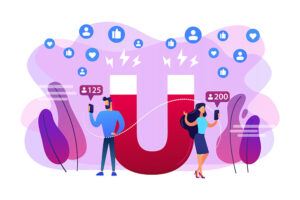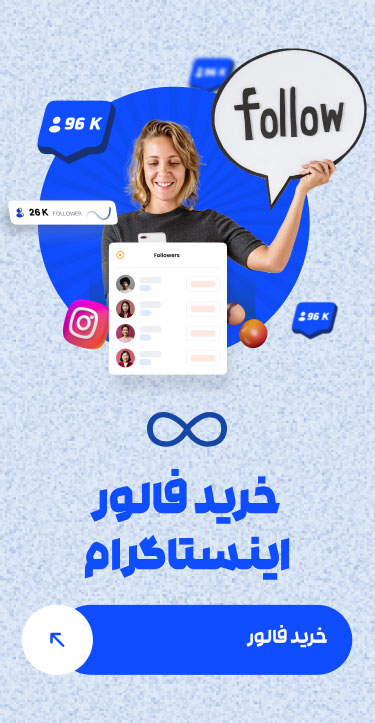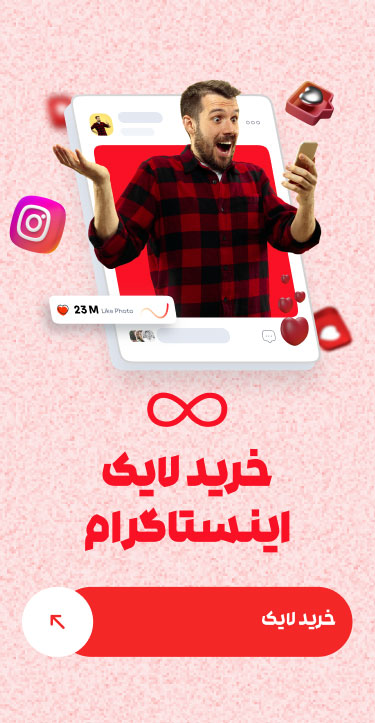قابلیت دایرکت اینستاگرام یکی از محبوبترین ویژگیهایی است که در این اپلیکیشن قرار گرفته است . دایرکت، جایی هست که شما میتوانید در اینستاگرام با بقیه کاربران پیام خصوصی ارسال کنید یا چت کنید .چت کردن در اینستاگرام هم به صورت خصوصی با یک نفر و یا به صورت گروهی امکان پذیر است. جالب است بدانید که حتی امکان تماس ویدئویی هم در دایرکت وجود دارد. وقتی کسی برای ما دایرکت ارسال کند در واقع برای شما یک پیام ارسال نموده است.
کاربران توسط دایرکت اینستاگرام میتوانند با یکدیگر ارتباط برقرار کنند و برای یکدیگر پیام و محتواهای مختلف ارسال کنند. این ویژگی با استوری در این برنامه رابطه نزدیک داشته و پاسخگویی به استوریهای کاربران مختلف در اینستاگرام هم توسط بخش دایرکت انجام میپذیرد. بسیاری از افراد برای افزایش فالوور، تبلیغات و بسیاری هم برای گفت وگو با دوستان از آن استفاده می کنند.
روش ارسال دایرکت در اینستاگرام
برای ارسال دایرکت دو روش وجود دارد .
1.ارسال دایرکت در صفحه خودتان
- بعد از باز کردن اینستاگرام وارد گزینه خانه یا Home شوید.با رفتن به خانه در واقع وارد صفحه فیدها ( feed ) می شوید یعنی همان صفحه ای که پست های دوستانتان را در آن مشاهده می کنید.
- در گوشه سمت راست یک گزینه مکعبی می بینید که با لمس آن وارد دایرکت می شوید . لیست مکالمات خصوصی و یا کامنت های اینستاگرام خود را در این صفحه می بینید.
- در قسمت سمت راست گزینه به اضافه را بزنید و روی ارسال پیام یا Send Message کلیک کنید.
- در این مرحله با انتخاب هر کسی که قصد دارید برای آن پیام ارسال کنید ، می توانید برای شخص مورد نظر پیام خصوصی بفرستید .
2.ارسال دایرکت با مراجعه به صفحات دیگران
- اگر قصد دارید برای یکی از دوستانتان یا هر صفحه یا اکانت دیگری پیام ارسال کنید . باید به آن صفحه مورد نظر مراجعه کنید .
- در بالای صفحه اصلی پیج ، گزینه سه نقطه را بزنید
- با انتخاب گزینه ارسال پیام یا Send Message ، پیام یا دایرکت برای او ارسال کنید. حتی در صورت private یا خصوصی بودن صفحه مورد نظرتان ، باز پیام شما برای آن پیج ارسال خواهد شد .
قبول یا رد دایرکت
در صورتیکه صفحه اینستاگرام شما یک صفحه عمومی باشد همه افراد می توانند با مراجعه به بخش دایرکت صفحه شخصی شما برایتان پیام ارسال کنند. همچنین در صورتیکه صفحه شما در اینستاگرام خصوصی باشد و کسی دایرکتی را برایتان ارسال کند این پیام به صورت یک درخواست دایرکت جدید برایتان ارسال می شود.
ابتدا وارد قسمت دایرکت خود شوید با دو گزینه قبول یا Allow و رد یا Decline همراه است. اگر گزینه قبول را بزنید کاربر می تواند برای شما دایرکت ارسال کند. اما اگر رد کنید نمی تواند برای شما اقدام به ارسال دایرکت کند. حال اگر گزینه Decline All را انتخاب کنید، می توانید کلیه دایرکت های ناشناس را رد کنید.
بستن دایرکت اینستاگرام به صورت کامل
بسیاری اوقات تمایل ندارید فعالیتی در بخش دایرکت انجام دهید و می خواهید امکان ارسال دایرکت توسط دیگران را قفل کنید . برای این کار مراحل زیر را دنبال کنید.
- به صفحه پروفایل خود مراجعه کرده و با فشردن علامت سه نقطه بالای صفحه وارد تنظیمات اینستاگرام شوید.
- در صفحه تنظیمات به پایین اسکرول کنید تا به بخش تنظیمات Notifications برسید.
- در بخش Notifications گزینه Push Notifications را انتخاب کنید.
- در تنظیمات Push Notifications به پایین اسکرول کنید تا گزینه Instagram Direct Requests را پیدا کنید.
- گزینه Instagram Direct Requests را از From Everyone به Off تغییر دهید.
- در صورتیکه گزینه بعدی یعنی Instagram Direct در حالت From Everyone قرار دارد آن را به حالت Off تغییر دهید.
بلاک کردن در دایرکت
راه دیگر برای این که جلوی دریافت پیام در دایرکت را بگیرید، بلاک کردن شخص مورد نظر می باشد .در این صورت شخص یا پیج خاصی که مد نظر دارید به طور کامل نمی تواند برای شما پیام خصوصی ارسال کند در قسمت دایرکت روی قسمت چت شخص مورد نظر کلیک کرده و وارد چت شوید و در سمت راست گوشه بالا بر روی سه نقطه کلیک کرده و گزینه Block را انتخاب کنید.
ارسال استوری از طریق دایرکت اینستاگرام
ارسال استوری آپلود شده : برای ارسال استوری خود و یا استوری دیگران در دایرکت به آیکون فلش کنار چت باکس کلیک کرده و استوری مورد نظر را برای افراد مورد نظر ارسال کنید.
ساخت استوری برای ارسال در دایرکت: اگر قصد داشته باشید که استوری خود را فقط به صورت خصوصی در قسمت دایرکت ارسال کنید . وارد دایرکت خود شوید و به آیکون آبی رنگ کنار چت کلیک کنید تا صفحه ساخت استوری بالا بیاید . حال می توانید استوری خود را بسازید وافراد مورد نظرتان را برای دریافت استوری انتخاب کنید سپس دکمه ارسال را بزنید .
بعد از ارسال استوری از طزیق دایرکت از وضعیت ارسال، دریافت و مشاهده استوری مطلع خواهید شد اما بهتر است بدانید که بعد از ارسال شما به محتوای ارسال شده هیچ نوع دسترسی نخواهید داشت.
ساخت گروه در دایرکت اینستاگرام
با این کار می توانید دوستانتان را دور هم جمع کنید.ساختن گروه در دایرکت اینستاگرام کار آسانی می باشد. فقط کافی ست مثل زمانی که اسم کسی را برای ارسال پیام جست و جو می کنید، نام کاربری دوستانی را که می خواهید با آن ها گروه درست کنید را سرچ کنید .بعد از انتخاب همه ، گزینه چت (chat) را بزنید تا گروه ساخته شود.
ارسال عکس و ویدئو در دایرکت اینستاگرام
- ابتدا وارد قسمت دایرکت می شوید .لیست مکالمات خصوصی و یا کامنت های اینستاگرام خود را در این صفحه می بینید.
- در قسمت سمت راست گزینه به اضافه را بزنید و روی Send Photo or Video کلیک کنید. می توانید از طریق گالری ، فیلم و یا عکس را انتخاب کرده و با نوشتن نام کاربری فرد مورد نظرتان عکس و ویدئوی انتخابی را از طریق دایرکت ارسال کنید.
روش دیگری که برای ارسال عکس و ویدئو برای شخص خاص وجود دارد که باید به صفحه کاربر مورد نظر مراجعه کرده و در بالای صفحه اصلی پیج، گزینه سه نقطه را بزنید و با انتخاب گزینه ارسال پیام یا Send Message می توانید با کلیک روی دوربین در پایین صفحه اقدام به گرفتن عکس یا ویدئو کنید و یا در همان قسمت با انتخاب گالری عکس و فیلم های موجود در گوشی خود را ارسال کنید.
تماس تصویری در دایرکت اینستاگرام
همان طور که می دانید درجدیدترین بروزرسانی اینستاگرام ، شما میتوانید در دایرکت تماس تصویری بگیرید. وقتی وارد بخش دایرکت شدید، بالای صفحه سمت راست، عکس یک دوربین را میبینید. با کلیک روی آیکون دوربین، کسی که قصد دارید با او تماس تصویری بگیرید را انتخاب کنید.
تنظیات نوتیفیکیشن دایرکت اینستاگرام
در این قسمت می توانید تنظیم کنید که اعلان های مربوط به کدام بخش برای شما فعال باشد. وارد تنظیمات و قسمت نوتیفیکیشن شوید .سپس گزینه دایرکت را انتخاب کنید.
- Message Request: این قسمت مربوط به اعلان درخواستهای پیام دایرکت است. کسانی که شما را فالو نکردهاند، پیامشان به صورت درخواست ارسال میشود.
- Message: این قسمت همان پیامهای عادی است. وقتی فالوورهایتان پیامی میفرستند می توانید اعلان دریافت کنید .
- Group Requests: این قسمت مربوط به اعلان پیامهای گروه است.
- Video Chats: ای ن قسمت مربوط به پیام های تصویری می باشد که شمل سه بخش است.
- Off : یعنی هرکسی که با من تماس تصویری گرفت، اعلانش برای من ارسال نشود.
- From People I Follow: یعنی فقط اعلان تماس تصویری افرادی ارسال شود که آنها را دنبال یا فالو کردهام.
- From Everyone: با انتخاب این گزینه، هرکسی که با شما تماس گرفت، اعلانش برای شما ارسال میشود.